3 maneiras de iniciar a chamada de videoconferência do Skype
Quando se trata de videoconferência, o Skype pode ser o primeiro que vem à sua mente. Se você vai reunir todos os membros da sua família em um só lugar para conversar regularmente ou iniciar uma reunião improvisada com colegas de trabalho para assuntos de negócios, o Skype não o decepcionará. Com sua ajuda, você pode fazer uma videoconferência individual ou uma chamada em grupo da maneira mais fácil possível.

Parte 1: Configurar uma chamada de videoconferência gratuita individual no Skype
Sempre que você quiser conversar cara a cara com alguém, o Skype está sempre disponível para você. Tudo o que você precisa fazer é garantir que ambos tenham o Skype instalado em computadores, iPad, iPhone ou dispositivos Android. Se necessário, prepare webcams e fones de ouvido. Em seguida, inicie o Skype. Verifique aquele com o qual você fará uma videoconferência e clique em "ícone de videochamada". É isso! Agora, você pode aproveitar a chamada de videoconferência gratuita com o Skype.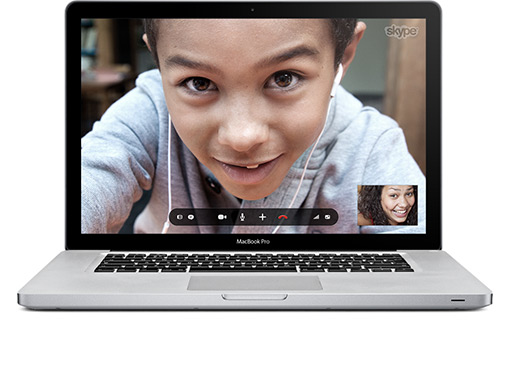
Parte 2: Iniciar videoconferência em grupo no Skype
Embora a videoconferência individual funcione muito bem, ela falhará quando você pretender convidar um grupo para uma mesma videoconferência. Sob essa circunstância, tentar uma videoconferência em grupo é uma boa escolha.
Instale e execute o Skype no computador, iPhone, iPad e dispositivos Android. Na barra de navegação superior da janela principal, clique em "Contatos > Criar novo grupo...". Quando uma pequena janela aparece no canto inferior direito. Verifique aqueles que você vai convidar para um grupo e clique em "ícone de chamada de vídeo" para começar.
O Skype dá a você o poder de reunir outras 9 pessoas em sua videoconferência em grupo. Você pode encontrá-los na mesma página e compartilhar arquivos e telas, tornando a videoconferência em grupo muito mais vívida, interessante e eficiente.
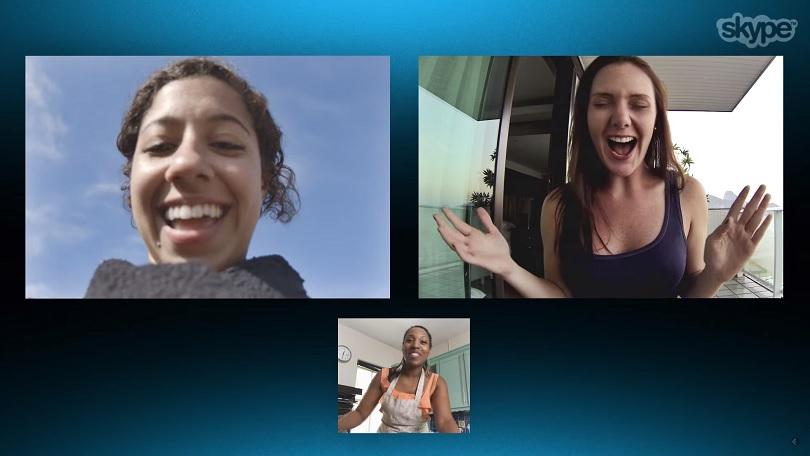
Parte 3: Faça uma chamada de videoconferência em grupo via Skype for Business
Graças às necessidades urgentes de videoconferência em grupo, a Microsoft lançou o Skype for Business em 2015. O Skype for Business foi especialmente projetado e direcionado aos negócios. Tem um plano gratuito e dois planos pagos.
Com seu plano gratuito, você pode se reunir com até 10 participantes em uma videoconferência em grupo. Seus dois planos pagos incluem Skype Meetings com Office 365 online e Skype Meetings com aplicativos Office totalmente instalados para desktop, além de e-mail, que permitem que você encontre até 250 participantes.
Comparado à videoconferência em grupo do Skype, o Skype for Business acaba sendo rico em recursos. Ele permite que você faça upload de arquivos para compartilhamento, use o quadro interativo para desenho, edição e rascunho de texto, exiba sua tela, grave chamadas de vídeo, transfira o controle do apresentador de um para outro e muito mais. Acesse o site oficial do Skype for Business e baixe-o para experimentar!
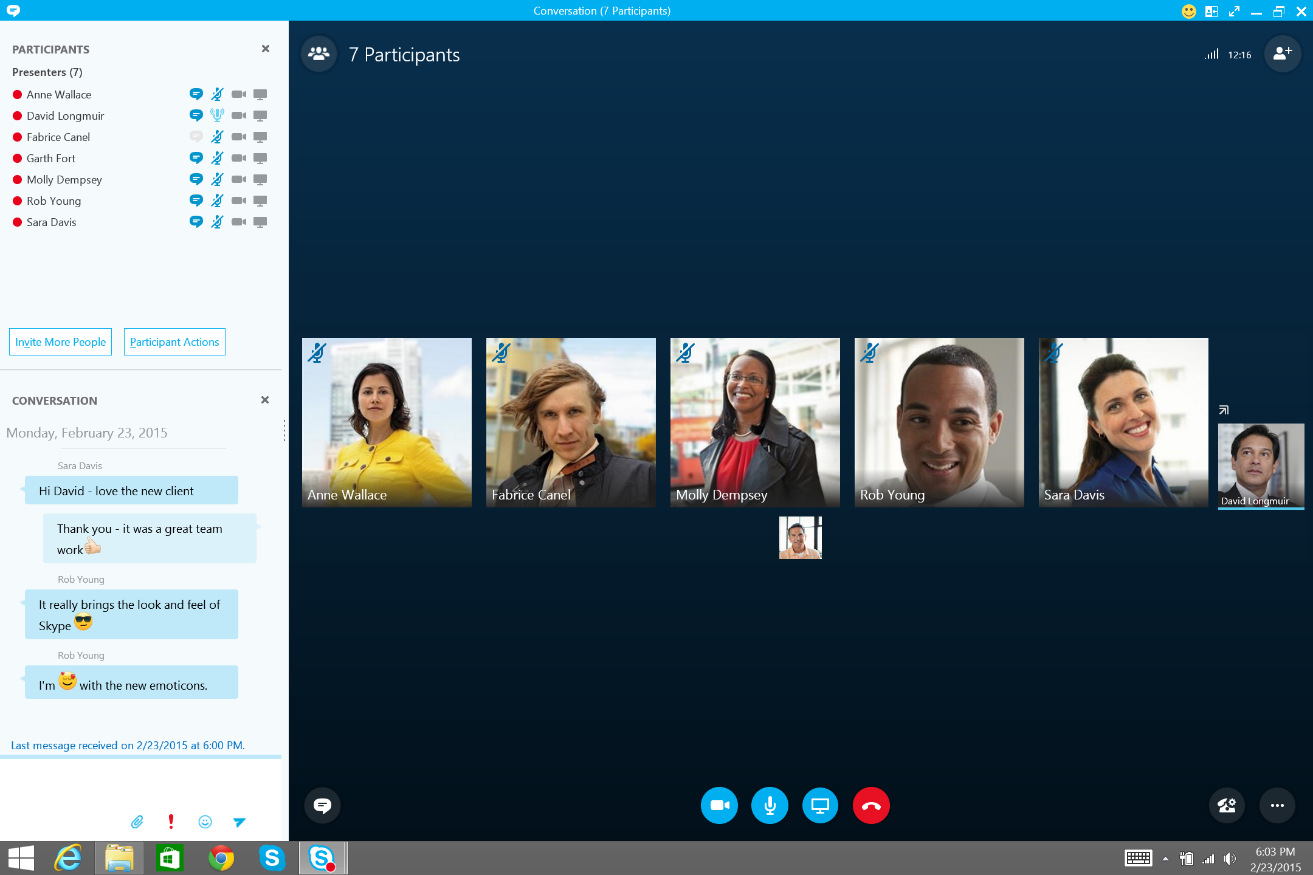
Parte 4: Faça uma chamada de videoconferência com a alternativa do Skype
É útil iniciar uma videoconferência individual e em grupo com o Skype. Apenas uma coisa que você pode se sentir desapontado é o limite de participantes da videoconferência do Skype. Como mencionado acima, o Skype suporta apenas hospedar até 10 participantes, e até mesmo o Skype for Business permite que você encontre até 250 participantes por vez. E se você tiver uma demanda maior, como atender até 300 participantes?
Nesse caso, recomendo fortemente uma alternativa ao Skype - ezTalks Meetings. É uma solução de videoconferência profissional e poderosa, que funciona perfeitamente com seu Windows PC, Mac, dispositivos Android e dispositivos iOS. Com sua ajuda, você pode iniciar uma reunião online com até 500 participantes imediatamente ou em um horário agendado. Possui compartilhamento de tela, compartilhamento de quadro branco, gravação de reuniões, exibição de vídeo HD e áudio HD e muito mais.

Nota: O botão de download acima permite baixar o ezTalks Meetings e instalá-lo em seu PC que executa o sistema operacional Windows. Para baixar Macintosh MAC OS, iOS e Android OS, clique em Centro de Download.

Você pode estar interessado em
•Skype vs FaceTime, qual é melhor?
• Skype ou Google Hangouts, qual é melhor?
•Vantagens e desvantagens da videoconferência do Skype for Business
• Como fazer uma chamada de videoconferência do Skype